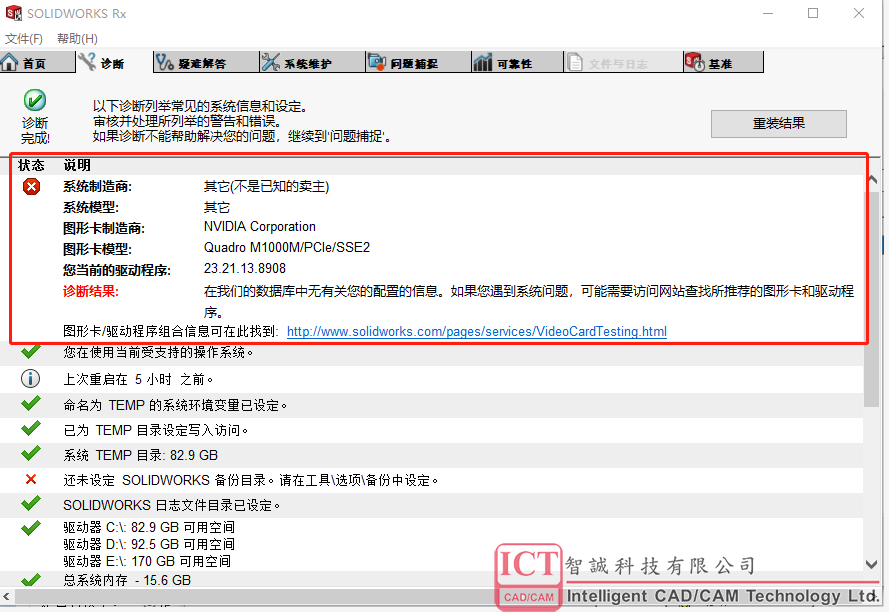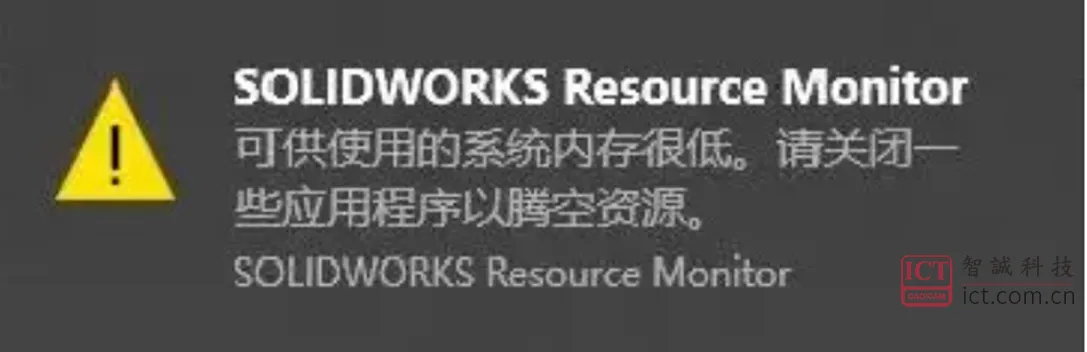SOLIDWORKS卡顿问题解决方案-模型文档方面
日期:2024-07-02 发布者: 小编 浏览次数:次
(一)SOLIDWORKS模型文档原因
1、装配体:可通过“评估”—“性能评估”,查询装配体 “打开时间”占比及“三角形总数”(越大,模型越复杂);也可进入“装配体直观”查看;来检查装配是否存在性能问题,如下截图:
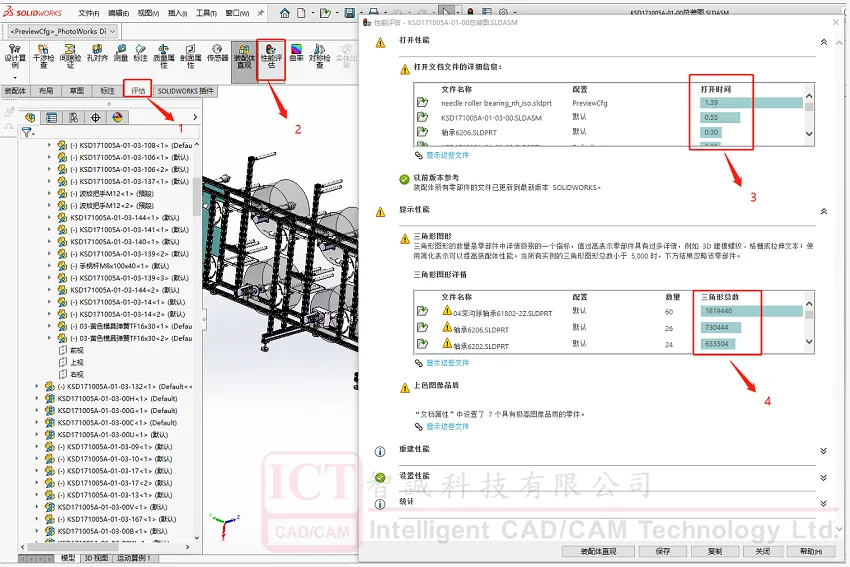
2、零件:可通过“评估”—“性能评估”,来检查零件是否存在性能问题,如下截图:
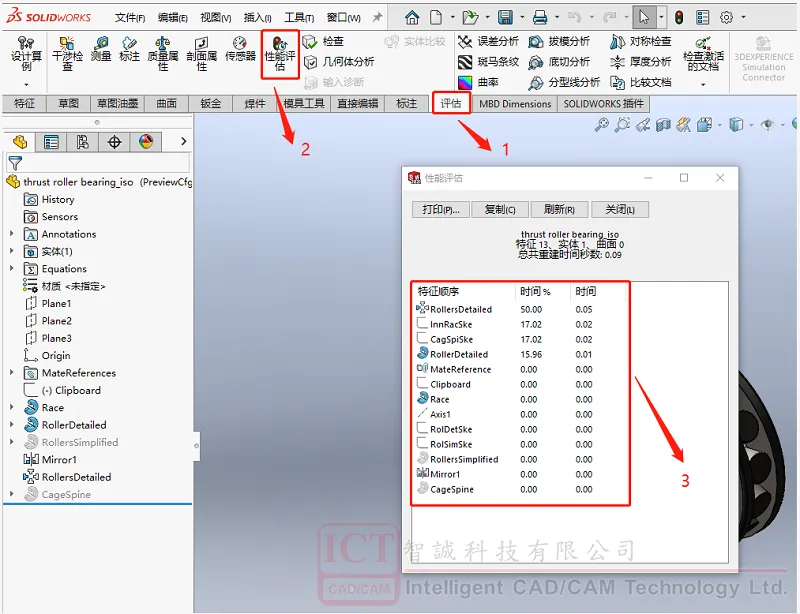
3、工程图:可通过“评估”—“性能评估”,来检查工程图是否存在性能问题,如下截图:
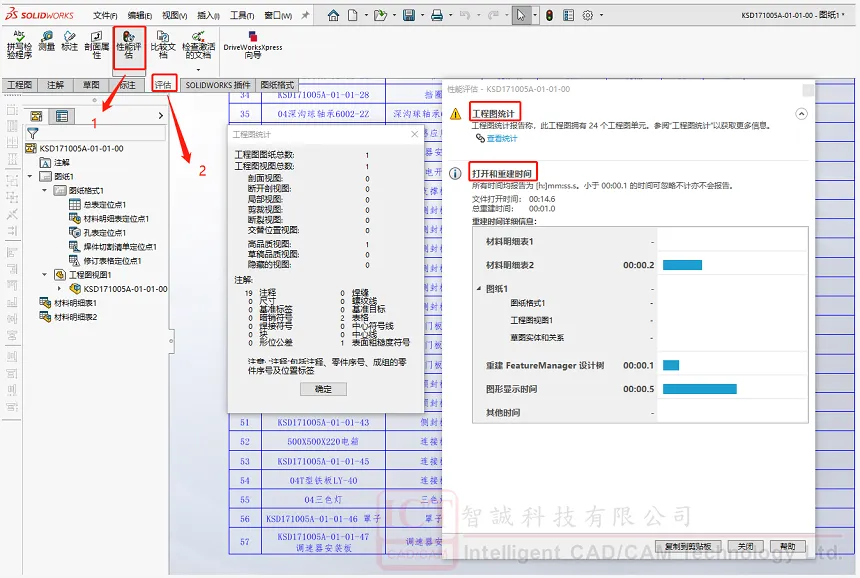
(二)SOLIDWORKS模型文档解决
1、装配体:常见方法有:简化配置、善用子装配体、轻化、大型设计审阅、利用系统三视基准面、利用固定代替配合、避免错误警报、SpeedPak、封套等;
(1)简化配置:在默认配置下建立一个配置,在该配置下压缩成品件与标准件,查看时选取此配置;

(2)善用子装配体:①避免顶层装配体内插入零件,客户产品需插入大量螺栓、螺母标准件,大大拖慢总装配体的开启速度,可将螺栓建立在子装配体内;
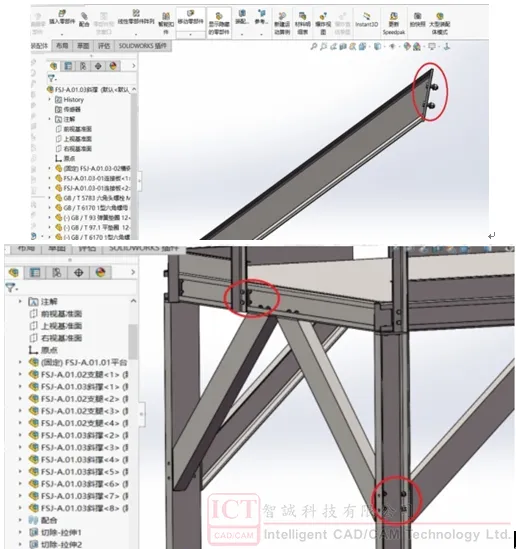
②尽量按照产品的层级结构使用子装配体创建总装,避免把所有零件添加到一个装配体内;
SOLIDWORKS打开装配体过程:
选择装配体文件,打开Ø 搜索参考文件Ø 检查装配体层次,由上往下打开特征树中文件Ø 所有文件打开后,渲染绘图区Ø 解算和更新配合关系Ø 解算装配体中阵列、镜像等Ø 解算装配体特征Ø 重建文件几何体和位置Ø 生成特征树Ø 完全显示
装配体在打开重建的时候需处理信息时:单个子装的信息量比单个零件的要少;
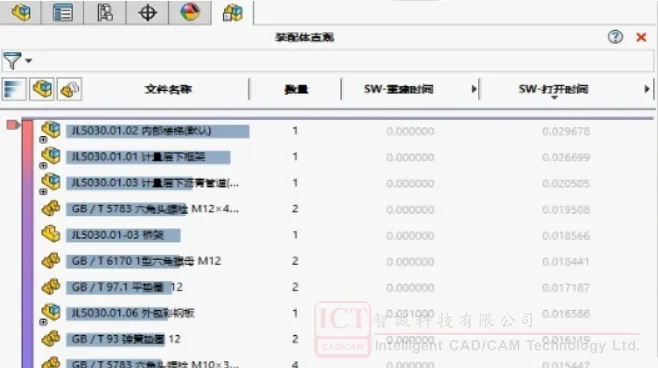
(3)轻化:设计树下的特征零件标志上多了一片羽毛,模型的显示似乎也不正常。轻化是:不读取零件特征,只读取实体信息、当前颜色和配合关系;然而轻化模式下,无法对模型进行修改颜色、修改材质等操作;(可对指定设计树特征轻化到还原互相转换)。当装配体很大时,在轻化状态下打开装配体可以明显提高打开文件的速度同时节约系统资源,让零件的显示更加流畅;
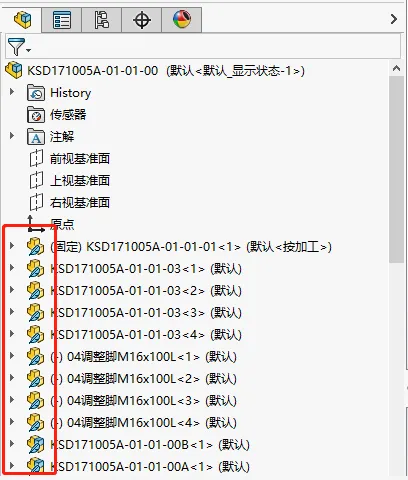
(4)大型设计审阅:大型设计审阅能快速打开大装配体,同时仍保留在进行装配体设计审阅时有用的各项功能;
插入零部件、删除、压缩顶层零部件(SOLIDWORKS 2020)
进行常规装配:角度/ 锁定/重合 /平行/同轴心/垂直/距离/相切(SOLIDWORKS 2020)
磁力配合使用、创建和编辑零部件的阵列(SOLIDWORKS 2020)
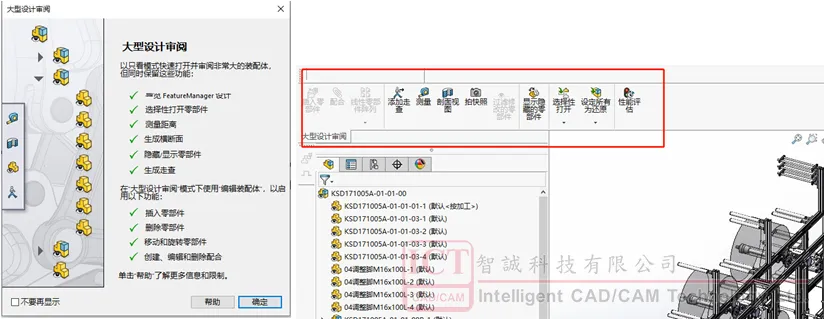
(5)利用系统三视基准面:优先使用自带的三视基准面做配合,子装配与主装配可直接从结构树选取基准面对齐定位,避免多基准面造成卡顿;

(6)利用固定代替配合:已经确定位置不变动的零部件可以直接固定(固定时原先的配合会压缩掉);
(7)避免错误警报:装配体或零件出现“红色”或“黄色”报错标志,必须要处理错误后保存,错误会严重降低系统效率;
(8)SpeedPak
SpeedPak 在不丢失参考的情况下生成装配体的简化配置; 操作大型的复杂装配体时,使用 SpeedPak 配置可以显著提高处理装配体及其工程图时的操作性能;
SpeedPak 配置实际上是装配体零件、面、参考几何图形、草图及曲线的子集。SpeedPak 无需压缩即可简化装配体, 因此,可以在更高层的装配体中用 SpeedPak 配置来替换整个装配体,而不会丢失参考;由于只使用了零件、面、参考几何图形、草图及曲线的子集,内存使用相应减少,从而提高了很多操作的性能;
(9)封套:封套是一种特殊装配体零部件, 封套有两个主要功能:将封套用作参考零部件和选择工具;
① 参考零部件:添加不属于装配体的零部件并将它们制成封套,这可以帮助您预想怎样调整功能性装配体零部件的大小和位置;(例:封套不会出现在材料明细表中)
②选择工具:可以使用封套快速更改装配体零部件的可见性或者为其他编辑操作(如压缩、复制和删除)选择零部件;
2、零件:常见方法有:冻结栏、压缩特征、简化配置、阵列事项、旋转事项等;
(1)冻结栏:零件的特征越多,相对越卡顿,可启用冻结栏,建模完,统一对特征进行冻结;
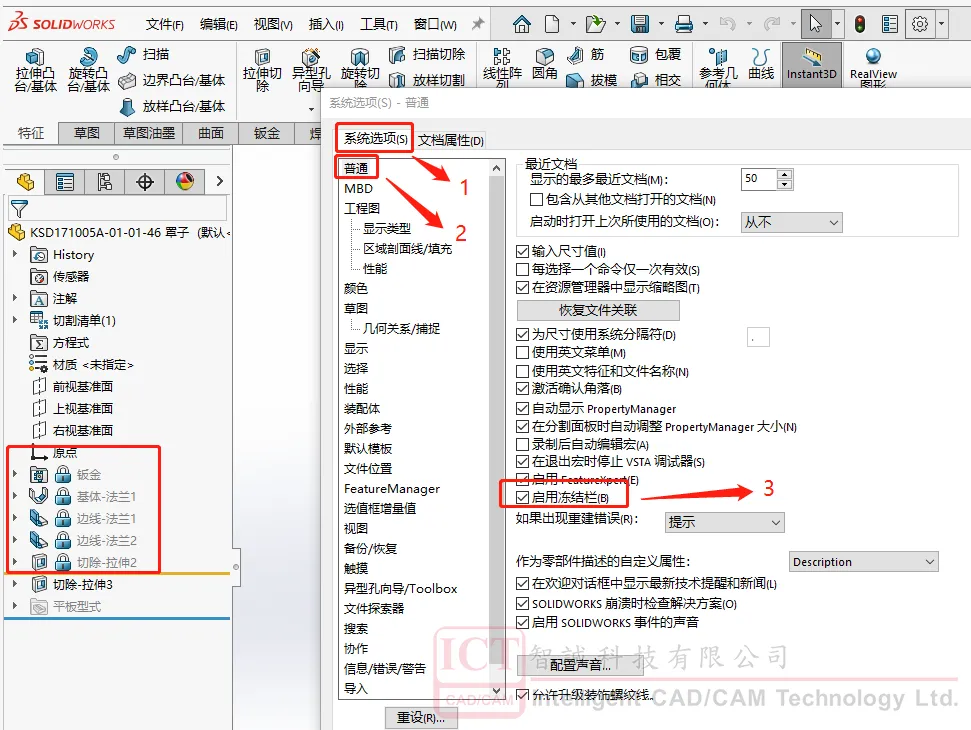
(2)压缩特征:设计的时候,可使用评估性能工具将必要的特征压缩掉,然后绘制新特征或编辑之前的特征,完整零件设计后,将这些阵列特征解除压缩;
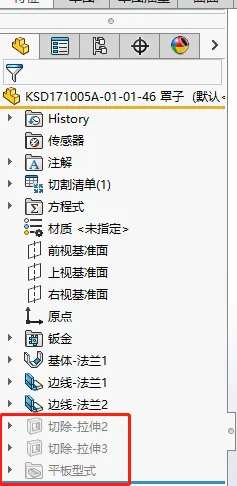
(3)简化配置:在插入装配或引用零件之前,简化模型,并生成配置;
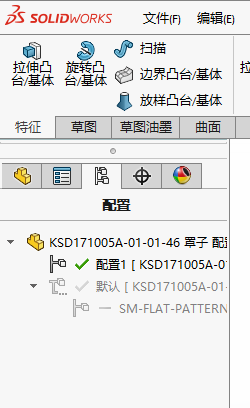
(4)阵列事项、旋转事项:①、特征阵列优于草图阵列;②、旋转特征优于拉伸特征
单一零件建模时,保证尽量简单,避免草图阵列及草图圆角等;
轴类零件可尽量采用旋转建模方式,特征较少;
经验证:

草图阵列模型重建需0.3秒,占用305 KB (312,366 字节)
特征阵列模型重建需0.06秒,占用210 KB (202,769 字节)
(5)其他技巧:对于开孔的阵列特征,可以尝试先使用ps绘制一张1:1的图片,然后使用贴图贴在对应的面上;
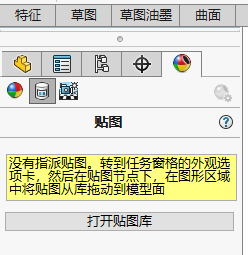
3、工程图:常见方法有:分离工程图、轻化、出详图、快速查看等;
(1)分离工程图:分离工程图无需将模型文件装入内存,甚至无需存在模型文件,即可打开工程图并进行操作;可将模型还原,如果无模型可用或模型没能装入,则您无法进行以下操作:
· 剪裁工程图视图
· 折断工程图视图
· 生成剖面视图
· 反转或更改剖切线
· 插入交替位置和相对视图
· 模型项目
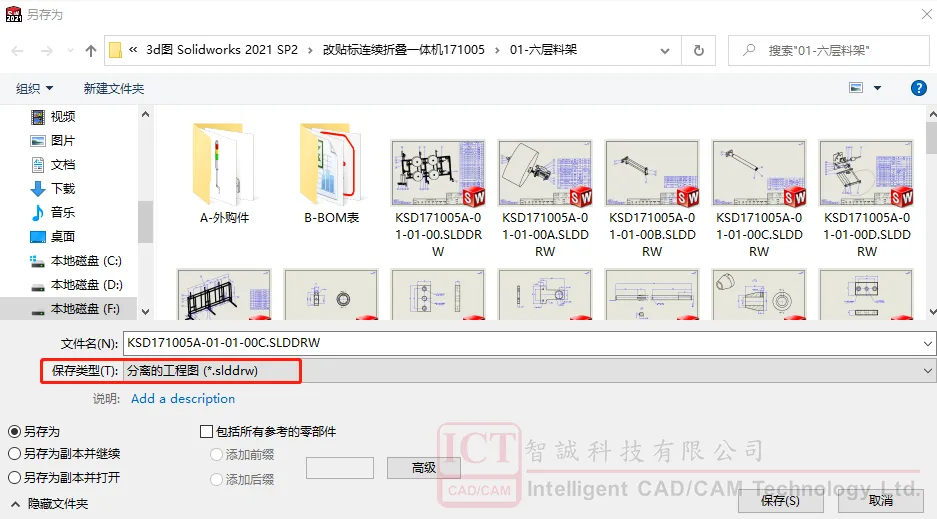
(2)轻化:轻化工程图类似于轻化装配体;默认情况下,大多数装配体工程图以轻化模式打开,只有部分模型数据装入内存,其余的模型数据将根据需要装入;(分离工程图不能是轻化工程图)
使用轻化工程图,可以:
· 生成所有类型的工程图视图(可将工程图视图设定为轻化)
· 将注解附加到视图中的模型上
· 为视图中的模型标注尺寸
· 指定边线属性、选择边线和顶点
如果在轻化工程图与模型不同步时打印,工程图将以一水印打印:轻化工程图—过时打印;
装配体工程图一般作为轻化工程图装入,但有些情况例外,以下零部件将以还原状态装入:
· 任何包含焊件零件的零部件
· 模型项目被输入到工程图中的零部件
· 单位与工程图中的单位不同的零部件
· 模型未升级到 SOLIDWORKS 2009或更高版本的任何零部件
(3)出详图
如果您需要对大型装配体的工程图或对包含许多图纸、配置或资源密集型视图的工程图进行较小编辑,出详图模式将非常有用;(出详图模式用于SOLIDWORKS 2020及更高版本)
创建以下尺寸和标注:
· 注释,包括带引线的注释 · 线性和圆形注释阵列 · 表面粗糙度符号 · 修订符号 · 修订云 · 零件序号 · 磁力线 | · 焊接标注 · 形位公差 · 基准特征符号 · 基准目标符号 · 径向和线性尺寸,包括智能尺寸工具的使用 · 坐标尺寸 · 角度运行尺寸 |
此外,还可以执行以下操作:
· 更改工程图视图的位置
· 复制或剪切工程图视图,并将其粘贴到同一工程图中或其他图纸上
· 在注解中,添加指向尺寸显示值和其他可链接注解的链接
· 插入草图块
· 添加常规表和修订表,不能添加其他表类型
· 将文件另存为 PDF/DXF 文件,或打印为 PDF 文件
限制:
· 不能创建新的工程图视图
· 不能创建中心线、中心符号线或剖面线
· 不能使用撤销工具
· 不能选择草稿品质剖面视图或将其导出到 DXF/DWG
· 出详图模式不适用于已分离的工程图
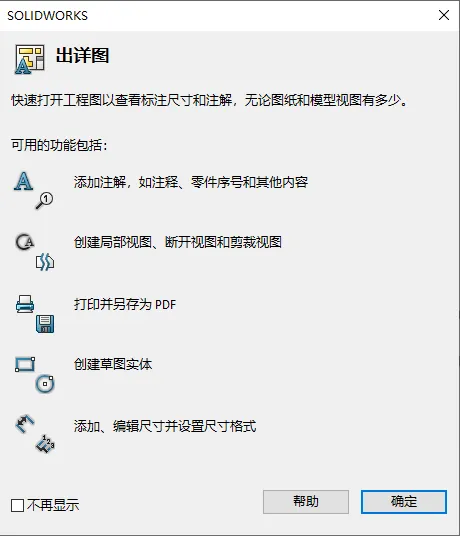
(4)快速查看:“快速查看”以只读模式对工程图的进行简化展现;可以秒开工程图,也可以打开没有模型的工程图,但弊端是无法进行任何编辑操作;可在“快速查看”中打开多图纸工程图中的选定图纸,如下:
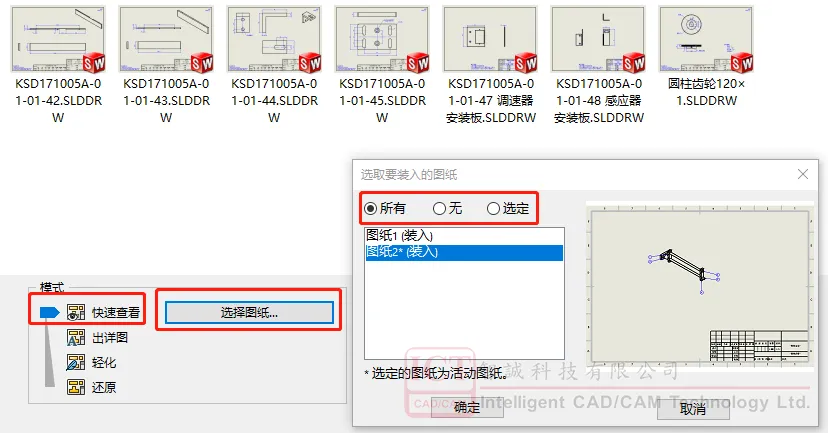
选项 | 描述 |
所有 | 在“快速查看”中打开所有图纸 |
无 | 选择用“快速查看”打开后呈激活状态的图纸 一个星号会显示在激活的图纸旁 |
选定 | ① 、选择装入后呈激活状态的图纸。 ② 、按 Ctrl + 选择一张或多张要完全加载的其他图纸。 |
注意:如果认为该警告与上述无关,请利用 SOLIDWORKS Rx 记录该问题并将其发送到您的本地技术支持代表。
获取正版软件免费试用资格,有任何疑问拨咨询热线:400-886-6353或 联系在线客服
未解决你的问题?请到「问答社区」反馈你遇到的问题,专业工程师为您解答!
- 相关内容
- 推荐产品
 SOLIDWORKS多功能插件ICTbox
SOLIDWORKS多功能插件ICTbox